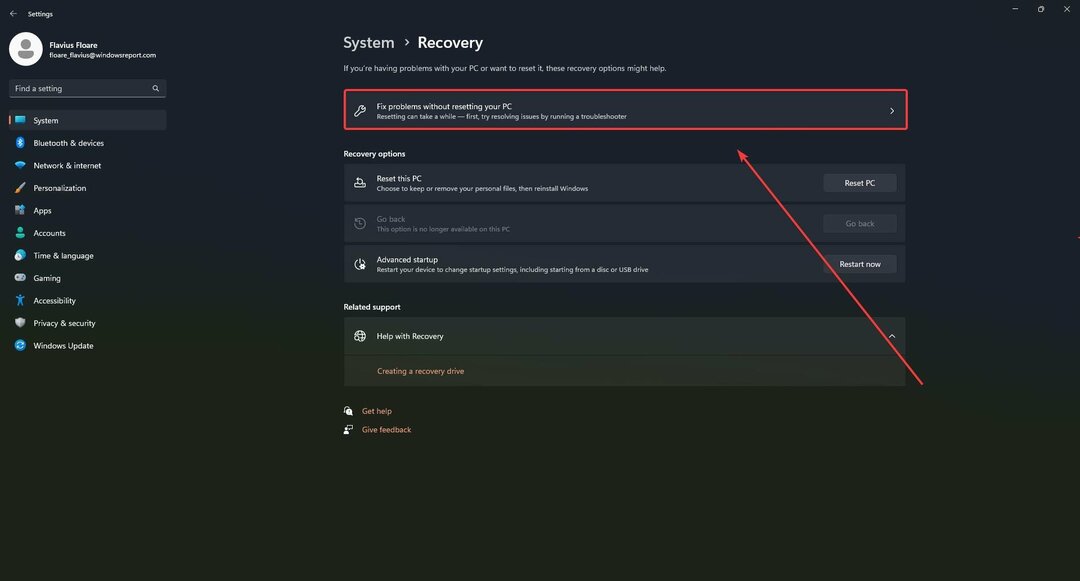Selle veakoodi parandamiseks käivitage värskenduse tõrkeotsing
- Windowsi värskenduse tõrge 0x80245004 on juhuslik viga, mis ilmub erinevatel põhjustel.
- Peaksite proovima parandada oma arvutis rikutud või puuduvad süsteemifailid.
- Muul juhul peaksite kontrollima viirusetõrjetööriista, kas teie arvuti on viirusega nakatunud, ja eemaldage see.

XINSTALLIMINE Klõpsates ALLALAADIMISE FAILIL
- Laadige alla Fortect ja installige see arvutis.
- Käivitage tööriista skannimisprotsess rikutud failide otsimiseks, mis on probleemide allikaks.
- Paremklõpsake Alusta remonti arvuti turva- ja jõudlusprobleemide lahendamiseks.
- Fortecti on alla laadinud 0 lugejad sel kuul.
Windows OS-i kasutamisel tekib erinevad Windowsi värskenduse vead arvutis. Need Windowsi värskendusvead on üsna üldised ja annavad veakoodi, näiteks 0x80245004. Windowsi värskenduse vigade parandamiseks peate ise tõrkeotsingut tegema.
Selles juhendis oleme koostanud loendi lahendustest, mis aitavad teil lahendada Windowsi värskenduse tõrke 0x80245004 teie arvutis. See tõrge võib ilmuda Windows 11 ja Windows 10 arvutites. Seega saate lahendusi rakendada mõlemas OS-is. Lähme otse sellesse.
Miks kuvatakse värskendustõrketeade 0x80245004?
Nagu iga teinegi Windowsi värskenduse tõrge, võib teie arvutis Windowsi värskenduse tõrke 0x80245004 käivitamiseks olla sarnaseid või erinevaid põhjuseid. Mõned neist on loetletud allpool:
- Süsteemifailide rikkumine: Rikutud süsteemifailid võib teie arvutis tekitada mitu probleemi, millest üks on Windowsi värskenduse tõrge.
- Värskendusteenus on problemaatiline: On tõenäoline, et Windowsi värskendusteenus ise on problemaatiline ja põhjustab selliseid probleeme.
- Viiruse või pahavara infektsioon: teie arvuti võib olla nakatunud viiruste või pahavaraga, mille tõttu ei saa te uusimat värskendust installida.
- Windowsi värskendusteenus ei tööta: An probleem Windowsi värskendusteenusega võib põhjustada värskendamisprobleeme.
- Salvestusruumi pole piisavalt: Värskendust ei installita, kuna see on tõenäoline hoiuruumi pole piisavalt arvutis.
Vaatame lahendusi, mis aitavad teil lahendada Windowsi värskenduse tõrke 0x80245004.
Kuidas parandada värskendustõrke 0x80245004?
- Miks kuvatakse värskendustõrketeade 0x80245004?
- Kuidas parandada värskendustõrke 0x80245004?
- 1. Käivitage Windowsi värskenduse tõrkeotsing
- 2. Parandage rikutud süsteemifailid
- 3. Nimetage ümber SoftwareDistribution ja catroot2 kaust
- 4. Taaskäivitage olulised teenused
- 5. Tehke viirusekontroll
1. Käivitage Windowsi värskenduse tõrkeotsing
- Vajutage nuppu Võida + I võtmed avamiseks Seaded.
- Klõpsake Veaotsing.

- Valige Muud veaotsingud.

- Kliki Jookse kõrval Windowsi uuendus valik.

- Veaotsing käivitub probleemide tuvastamine.
- Rakenda küsitud parandused.
- Taaskäivita arvutisse.
Kui teil tekib mõni Windowsi värskendusega seotud probleem, peaksite käivitama Windowsi värskenduse tõrkeotsingu. See aitab teil lahendada kõik Windowsi värskendusteenusega seotud probleemid ja võib samuti aidata teil parandada värskendustõrke 0x80245004.
2. Parandage rikutud süsteemifailid
- Vajutage nuppu Võida võti avamiseks Alusta menüü.
- Jookse Käsuviip administraatorina.

- Tippige allolev käsk ja vajutage Sisenema.
sfc /scannow
- Oodake, kuni SFC Scan protsess lõpetab.
- Tippige allolevad käsud ja vajutage Sisenema iga peale.
Dism /Võrgus /Cleanup-Image /Kontrollige tervistDism /Võrgus /Cleanup-Image /ScanHealthDism /Võrgus /Cleanup-Image /Taasta tervis - Taaskäivita arvutisse.
Saate oma arvutis rikutud süsteemifaile parandada, käivitades kaks ülaltoodud käsku. Kuid see ei pruugi iga kord toimida ja selleks võite vajada spetsiaalse tööriista abi.
Soovitame teil kasutada Forteci abi. Selle automaatse tööriistaga saate parandada Windowsi tõrkeid ja kokkujooksmisi, lahendada BSoD vigu või isegi tuvastada arvutis pahavara.
⇒ Hankige Fortect
3. Nimetage ümber SoftwareDistribution ja catroot2 kaust
- Ava Alusta menüü, vajutades nuppu Võida võti.
- Avatud Käsuviip administraatorina.

- Tippige allolev käsk ja vajutage Sisenema iga peale.
ren %systemroot%\SoftwareDistribution SoftwareDistribution.oldren %systemroot%\system32\catroot2 catroot2.old - Taaskäivita arvutisse.
- Proovige oma arvutit värskendada.
Kahe ülaltoodud käsu käivitamisel nimetate ümber kaustad SoftwareDistribution ja catroot2.
Need on kaustad, mida Windows Update kasutab ajutiste värskendusfailide salvestamiseks. Tõenäoliselt on need vanad ajutised failid vastuolus viimaste värskendusfailidega ega lase teil värskendust installida.
Nende kaustade lihtsalt ümbernimetamine, et Windowsi värskendus arvaks, et need kaustad puuduvad, ning loob uued ja asendab need.
- Parandus: Windowsi uuendamine nurjus tõrkega 0x4005(16389)
- MSVCP140_1.dll ei leitud: 6 viisi selle vea parandamiseks
- Fsulgk.sys BSoD: 5 viisi selle parandamiseks opsüsteemides Windows 10 ja 11
- Gds32.dll laadimine ebaõnnestus või puudub: 3 viisi selle parandamiseks
4. Taaskäivitage olulised teenused
- Ava Alusta menüü, vajutades nuppu Võida võti.
- Avatud Käsuviip administraatorina.

- Tippige allolevad käsud ja vajutage Sisenema pärast iga.
net stop bitidnetopeatus wuauservnetopeatus appidsvcnet start cryptsvc - Nüüd tippige teenuste käivitamiseks allolevad käsud ja vajutage Sisenema.
võrgu algusbitidnet start wuauservnet start appidsvcnet start cryptsvc - Taaskäivita arvutisse.
5. Tehke viirusekontroll
- Vajutage nuppu Võida võti avamiseks Alusta menüü.
- Valige Windowsi turvalisus.

- Klõpsake Viiruste ja ohtude kaitse.

- Klõpsake Kiire skannimine.

- Lase skannimine lõpetatud.
- Rakenda palutud parandused pahavara eemaldamiseks.
- Võite ka klõpsata Skannimisvalikud ja valige Täielik kontroll sügavaks skaneerimiseks.

- Taaskäivita arvutisse.
Kui teie arvutis on viiruseid või pahavara, siis teie arvuti käitub valesti ja põhjustab mitmeid probleeme, sealhulgas Windowsi värskendustõrke 0x80245004. Siiski ei saa te Windowsi turvalisusele palju loota, kuna see ei saa eemaldada kleepuvaid viiruseid.
Sel eesmärgil saate tutvuda meie juhendiga, mis on loetletud mõned parimad viirusetõrjetarkvarad arvuti kaitsmiseks pahavara eest.
See on meie käest selles juhendis. Kasutajatele, kes saavad värskenduse viga 0x8007001e, saate selle probleemi hõlpsalt lahendada, rakendades allolevaid lahendusi.
Kui sinu Arvuti töötab pärast värskenduse installimist aeglaselt, soovitame teil tutvuda meie juhendiga, mis selgitab mõningaid lihtsaid samme arvuti kiiruse suurendamiseks pärast värskenduse installimist.
Andke meile allolevates kommentaarides teada, milline ülaltoodud lahendustest lahendas teie jaoks Windowsi värskendusvea 0x80245004 probleemi.
Kas teil on endiselt probleeme?
SPONSEERITUD
Kui ülaltoodud soovitused ei ole teie probleemi lahendanud, võib teie arvutis esineda tõsisemaid Windowsi probleeme. Soovitame valida kõik-ühes lahenduse nagu Fortect probleemide tõhusaks lahendamiseks. Pärast installimist klõpsake lihtsalt nuppu Vaata ja paranda nuppu ja seejärel vajutage Alusta remonti.